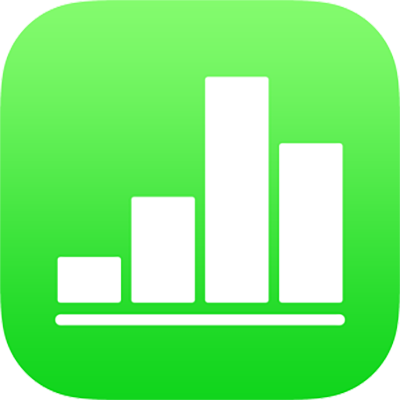
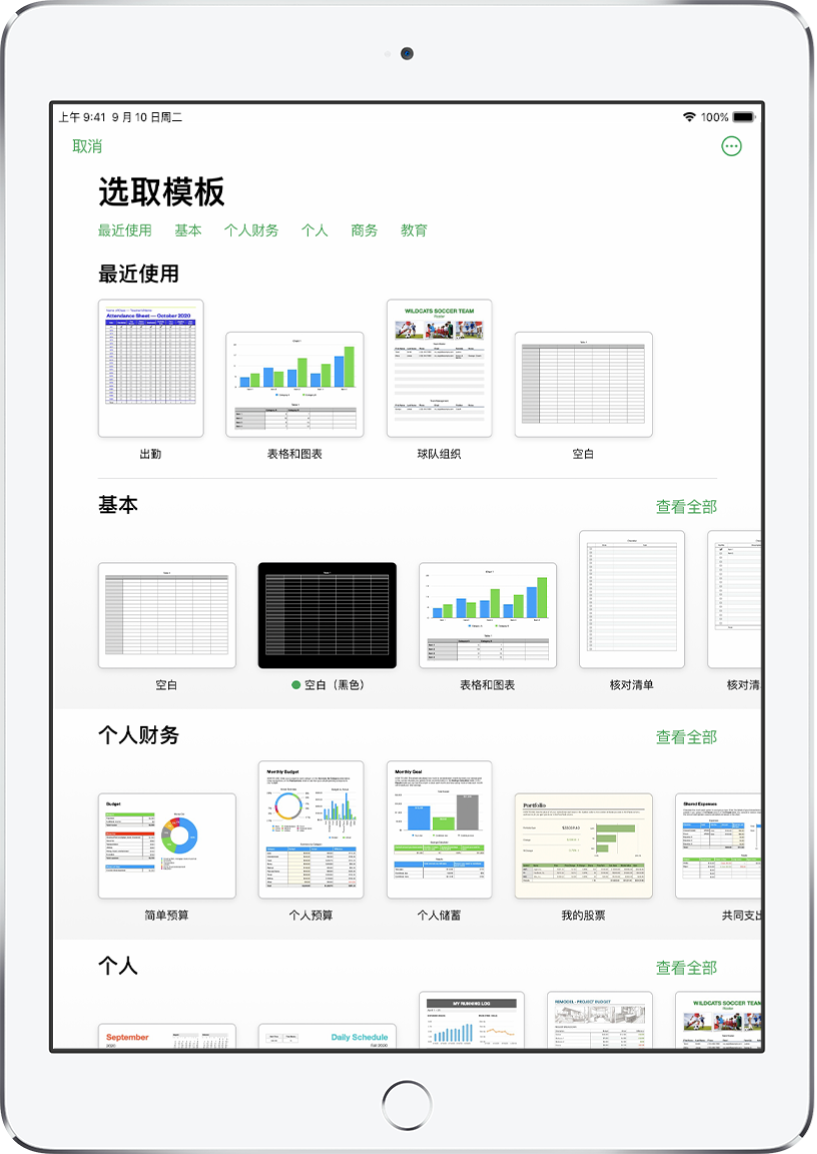
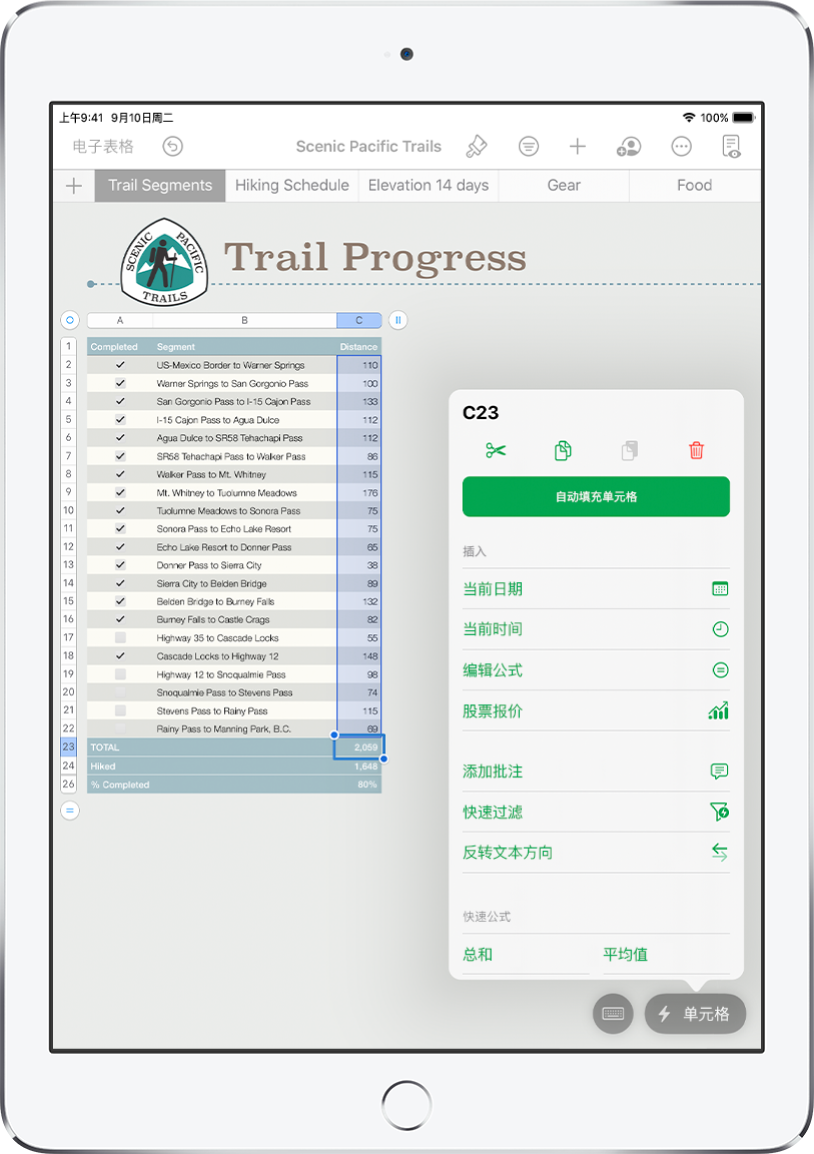
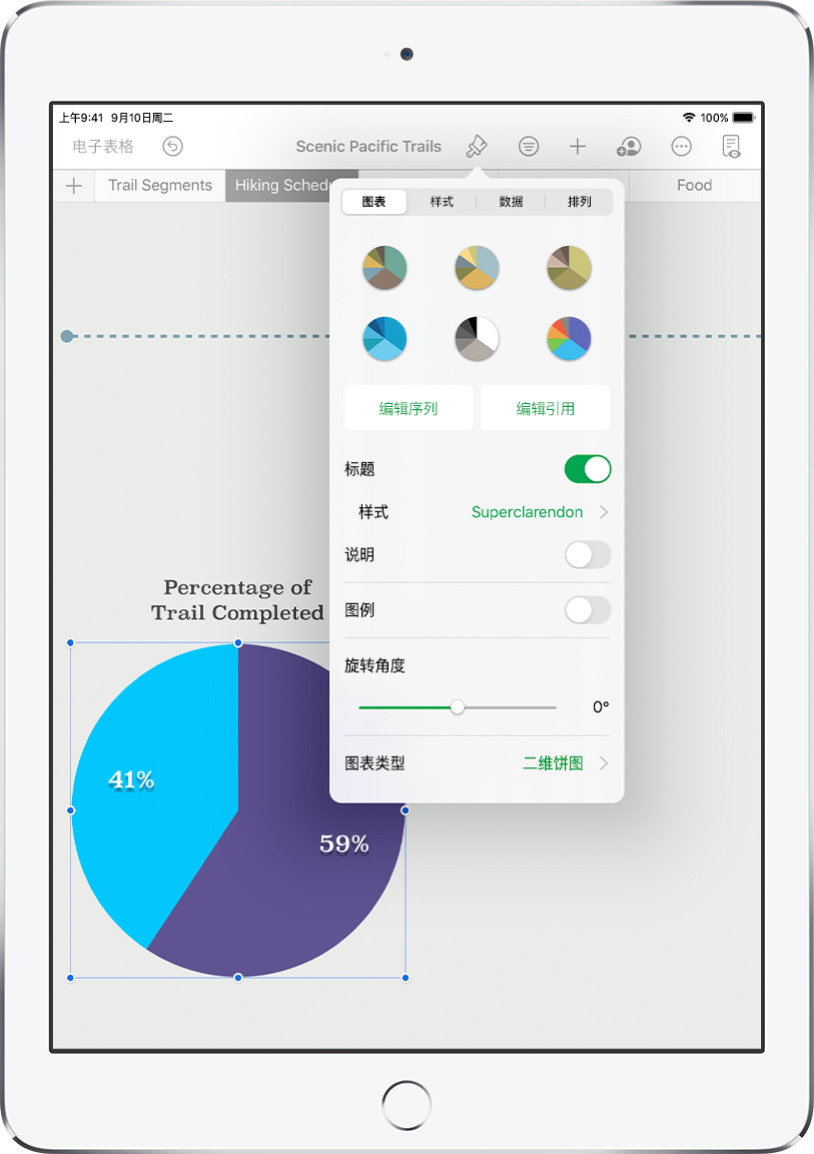
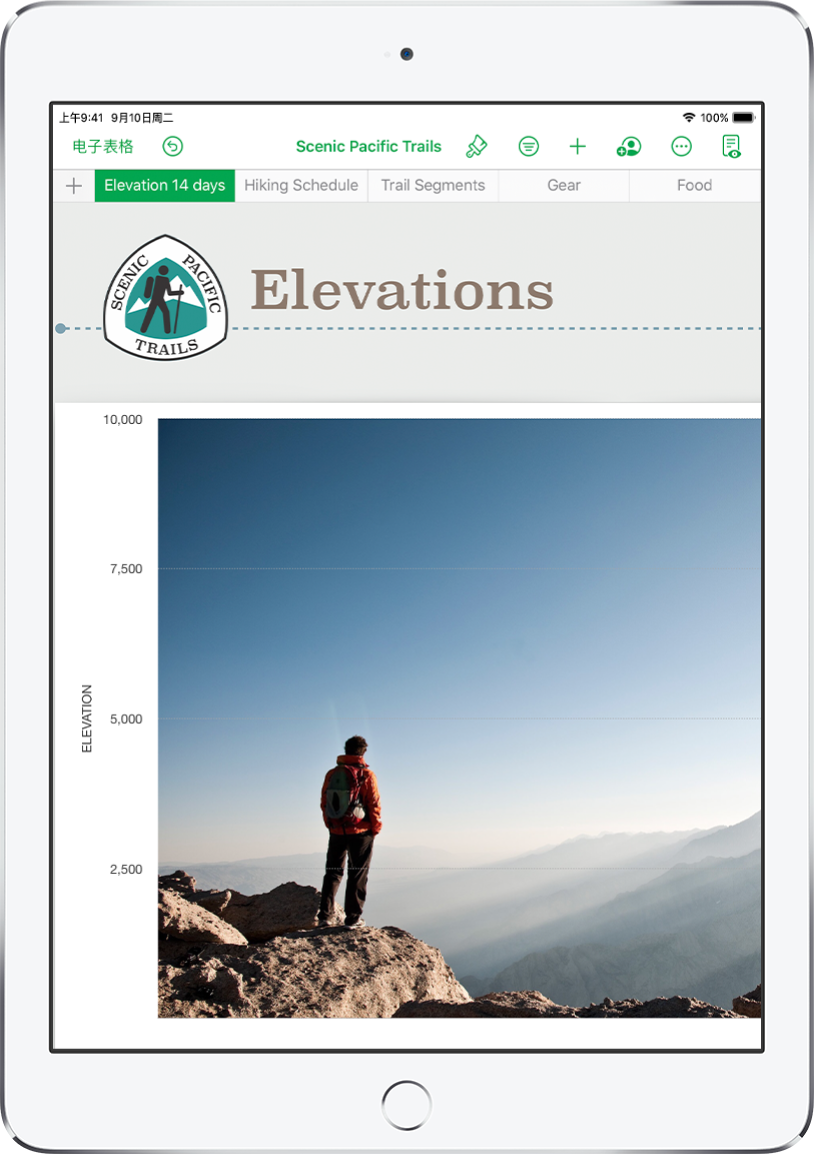
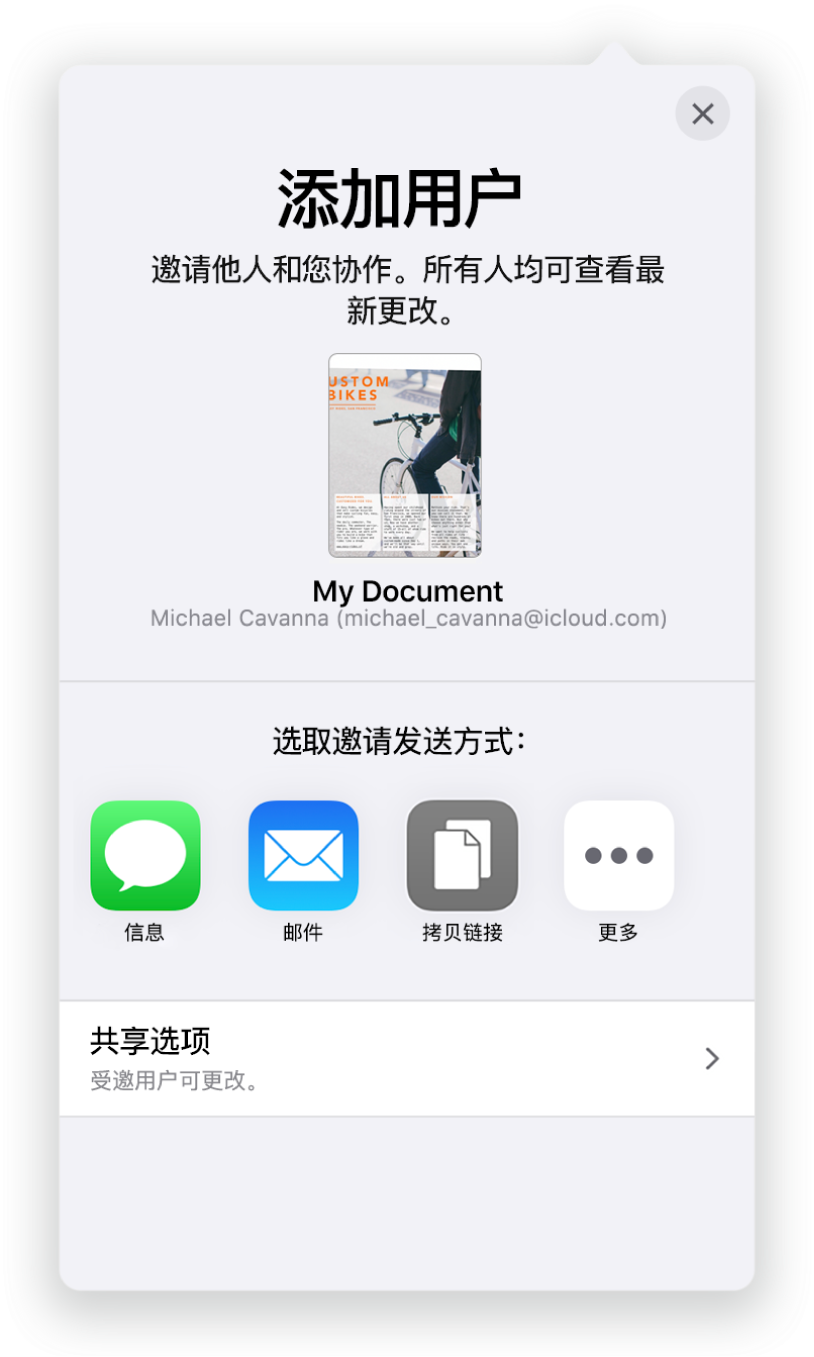
本手册可帮助您在 iPad 上开始使用 Numbers 10.1。若要在 iPad 上查看 Numbers 表格的版本,请前往“设置”![]() >“Numbers 表格”。若要浏览此手册,请轻点本页面顶部附近的“目录”。还可以从 Apple Books(可用时)下载手册。
>“Numbers 表格”。若要浏览此手册,请轻点本页面顶部附近的“目录”。还可以从 Apple Books(可用时)下载手册。
如果需要更多帮助,请访问 Numbers 表格支持网站。
感谢您的反馈。
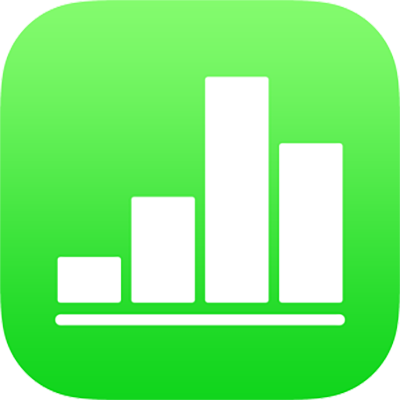
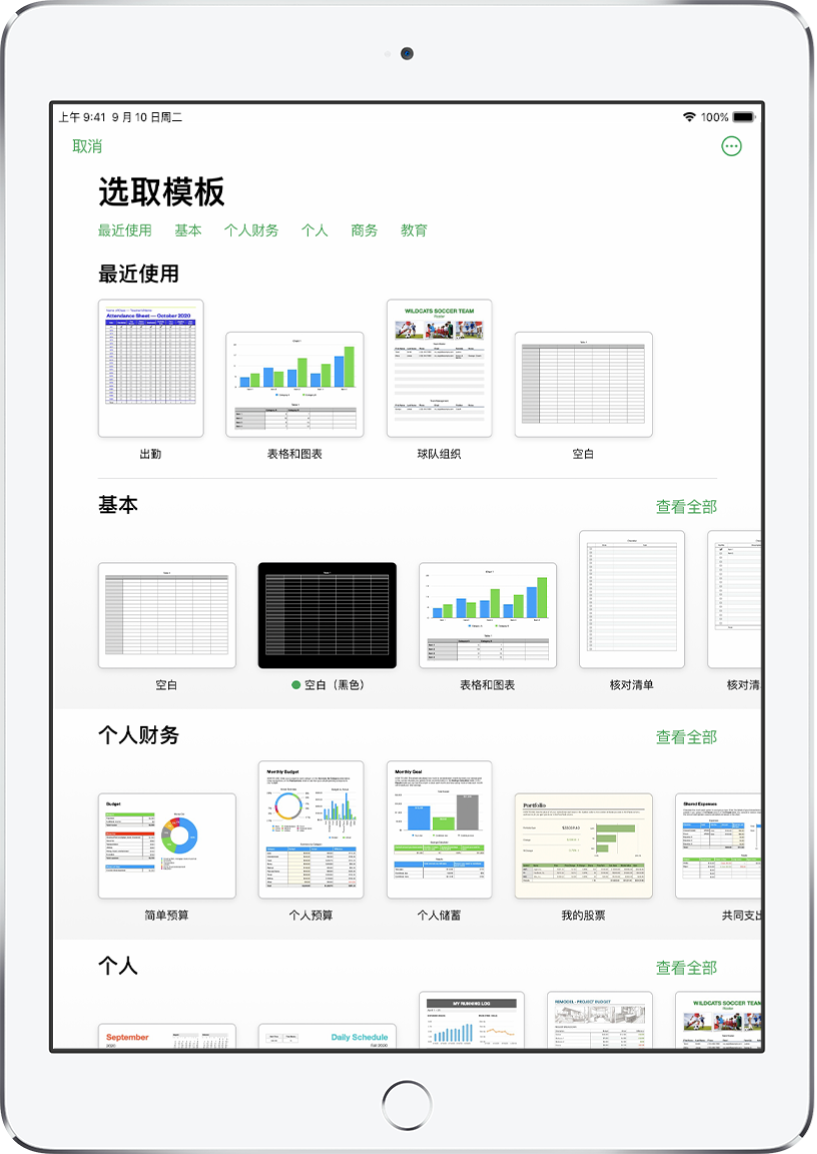
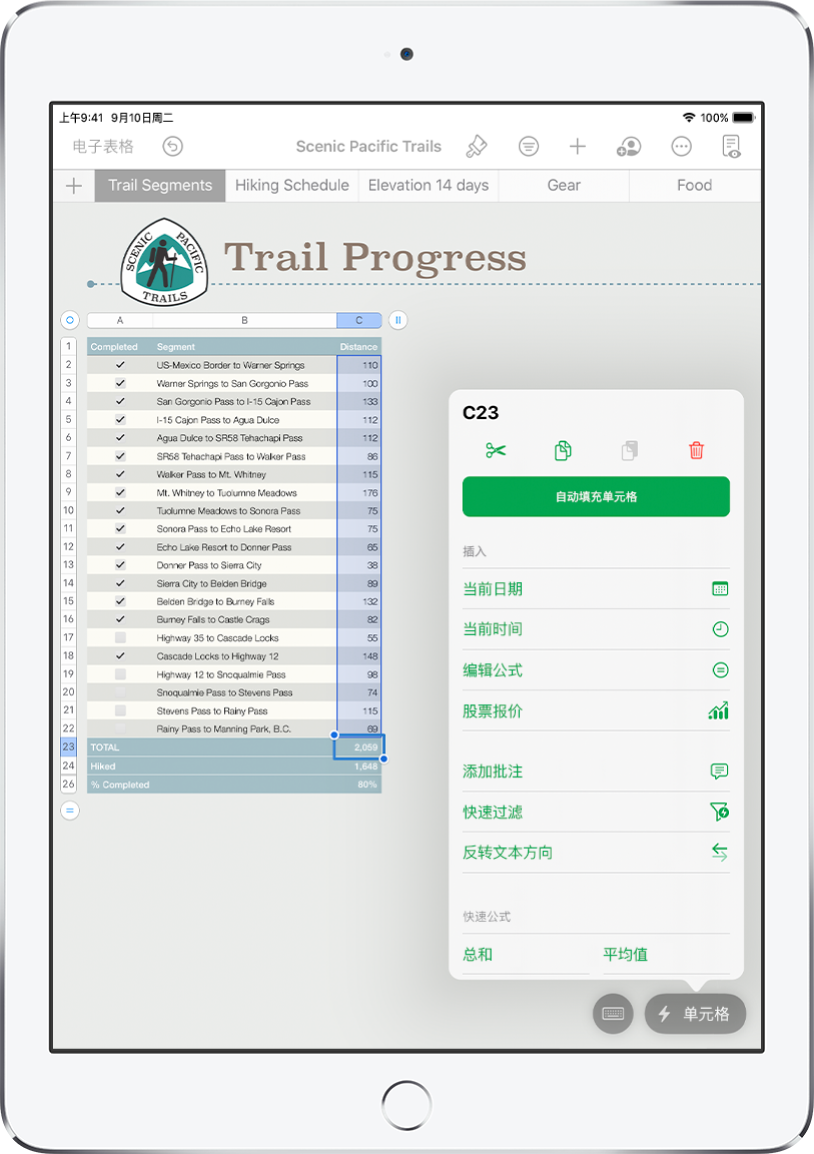
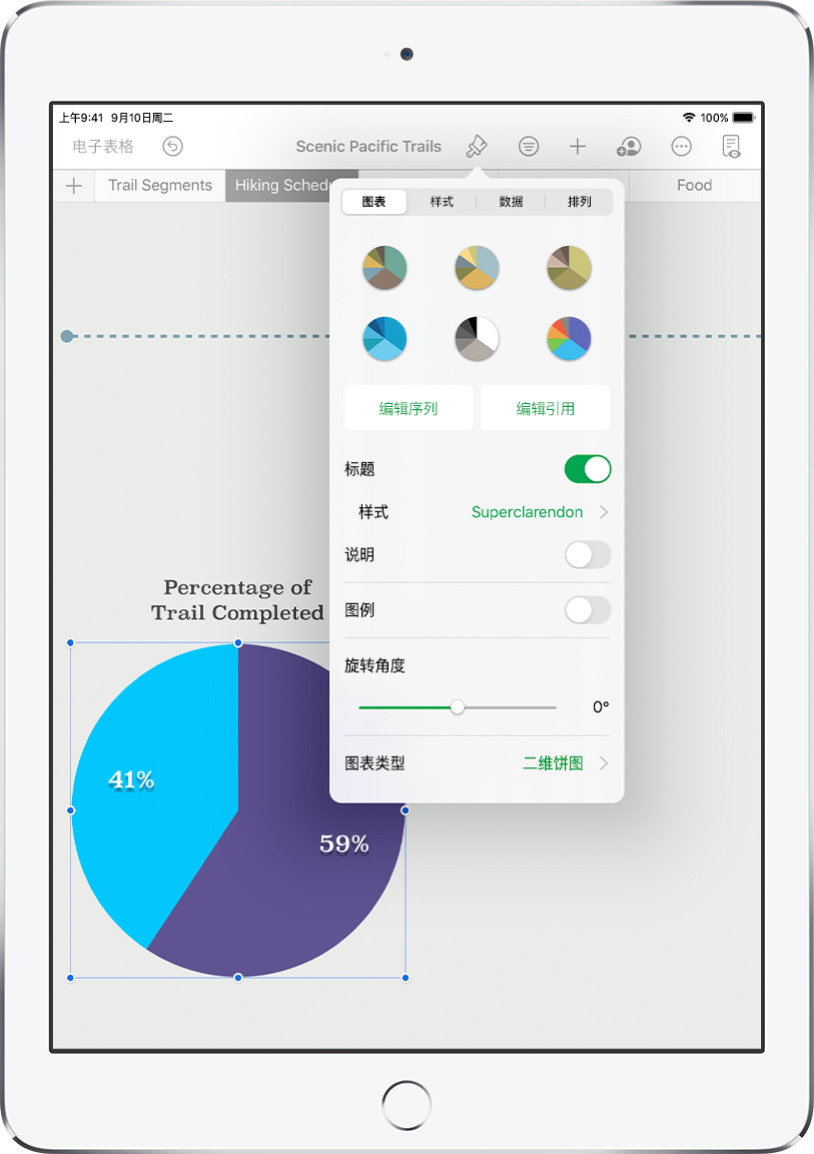
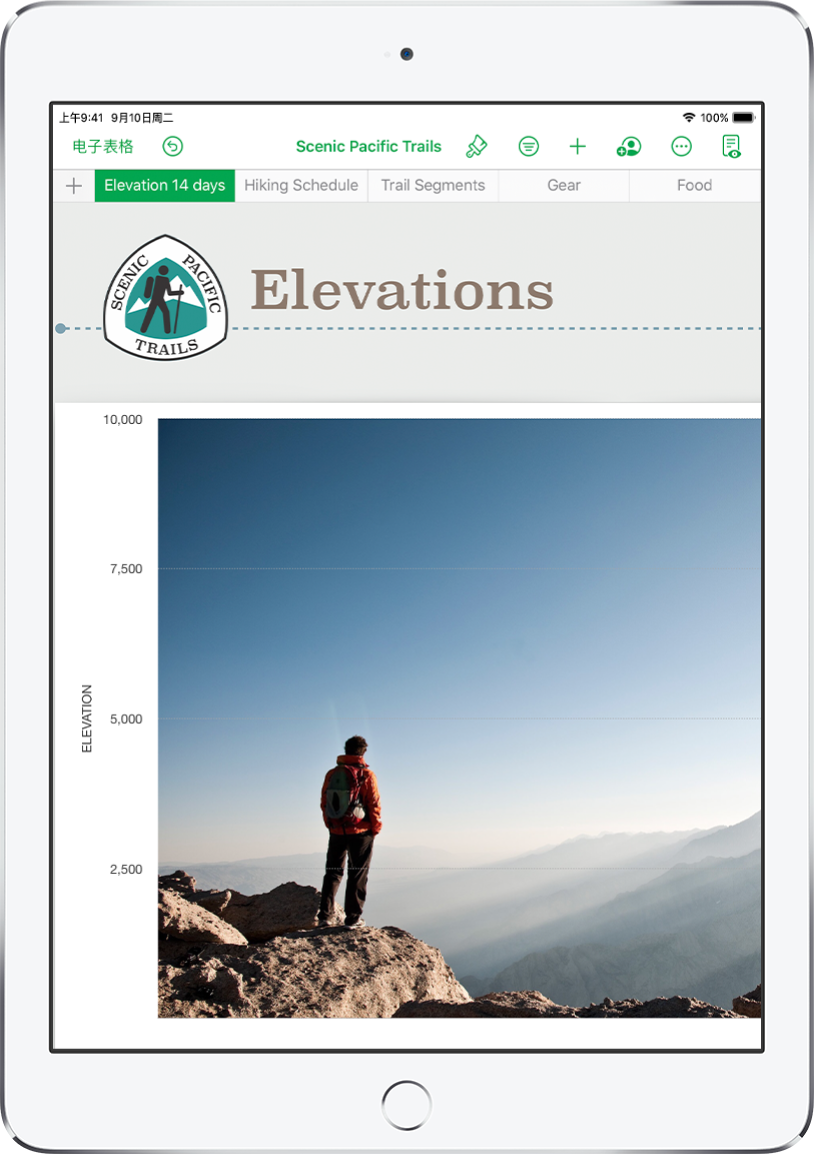
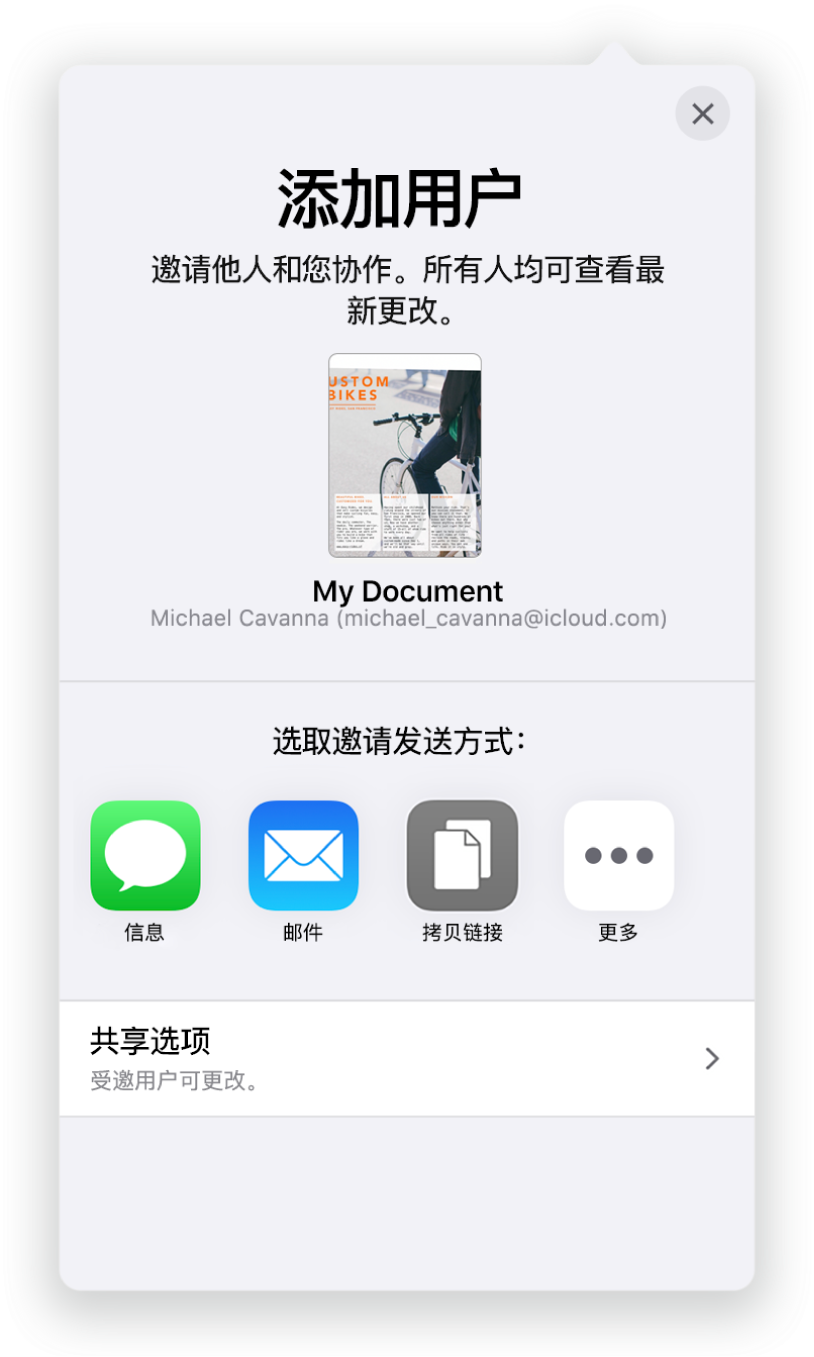
本手册可帮助您在 iPad 上开始使用 Numbers 10.1。若要在 iPad 上查看 Numbers 表格的版本,请前往“设置”![]() >“Numbers 表格”。若要浏览此手册,请轻点本页面顶部附近的“目录”。还可以从 Apple Books(可用时)下载手册。
>“Numbers 表格”。若要浏览此手册,请轻点本页面顶部附近的“目录”。还可以从 Apple Books(可用时)下载手册。
如果需要更多帮助,请访问 Numbers 表格支持网站。